Come utilizzare i ricordi di Snapchat per salvare scatti e storie
I ricordi di Snapchat offrono un modo semplice per salvare i tuoi momenti più cari, rendendoli facilmente accessibili con un semplice tocco. Questo tutorial ti guida attraverso i passaggi necessari per salvare scatti e storie su Snapchat Memories, consentendoti di catturare, rivisitare e rivivere i tuoi momenti speciali.
Come salvare scatti e storie nei ricordi di Snapchat
Il metodo per salvare scatti e storie in Ricordi su Snapchat è abbastanza semplice. Puoi farlo prima e dopo aver pubblicato una storia dall’app Snapchat, ma non dal browser sul desktop o dal client desktop.
Salvataggio di un nuovo snap nei ricordi
Per salvare un nuovo snap in Ricordi, fai uno snap nell’app Snapchat ( Android | iOS ), quindi tocca il pulsante “Salva” nella parte inferiore dello schermo.
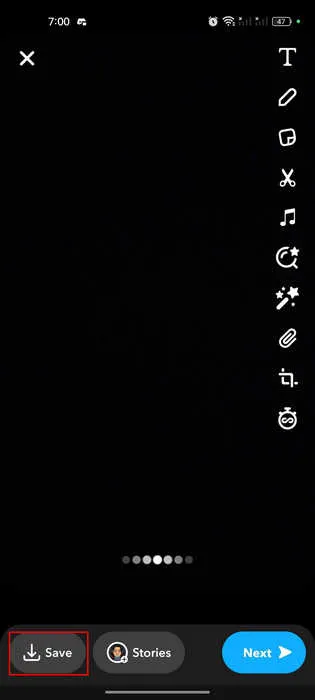
Verrà visualizzato un messaggio pop-up che informa che lo snap è stato salvato.
Salvare una storia nei ricordi
Se desideri salvare una storia che hai pubblicato in precedenza, segui questi passaggi.
Clicca sull’icona del tuo profilo in alto a sinistra.
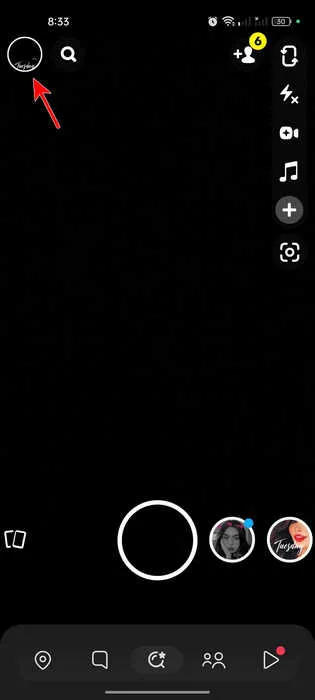
Scorri verso il basso fino alla sezione “Le mie storie” e fai clic sulla storia che desideri salvare.
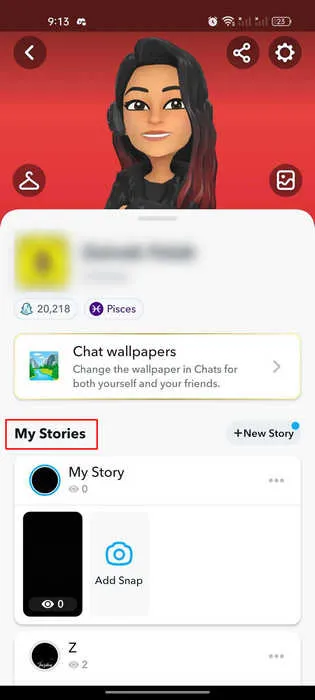
Tieni premuto lo snap, quindi seleziona “Salva” dal menu che appare dal basso. Tieni presente che gli snap vengono archiviati in “Le mie storie” per 24 ore prima di essere eliminati.

Come visualizzare i ricordi salvati
Per visualizzare i ricordi salvati nell’app mobile, scorri verso l’alto dallo schermo della fotocamera o tocca l’icona delle foto sul lato sinistro.
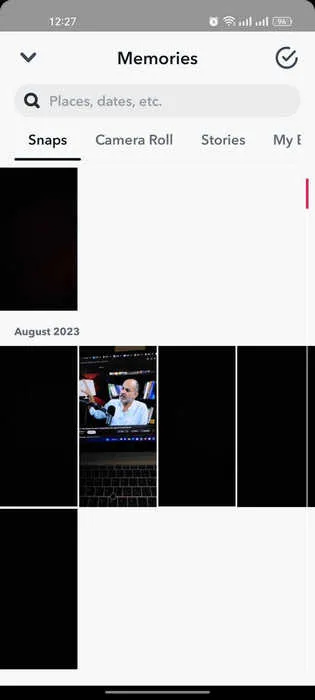
Sfoglia le foto e i video salvati nella schermata Ricordi. Saranno organizzati per categorie, come “Storie” e “Snap”.
Come salvare automaticamente scatti/storie sul rullino fotografico
Se desideri invece salvare scatti o storie nel rullino fotografico, modifica le impostazioni Ricordi.
Tocca l’icona del profilo nell’angolo in alto a sinistra dell’app Snapchat, quindi premi l’icona dell’ingranaggio nell’angolo in alto a destra.
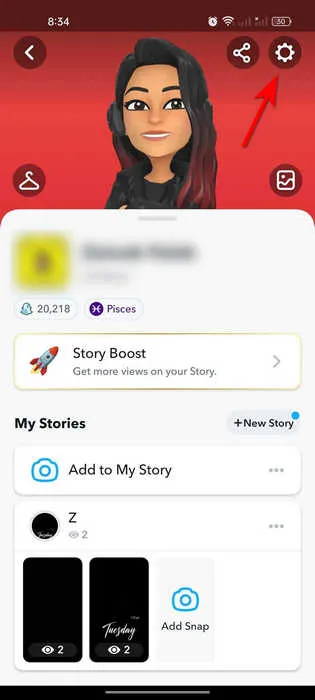
Scorri verso il basso e tocca l’opzione “Ricordi”.
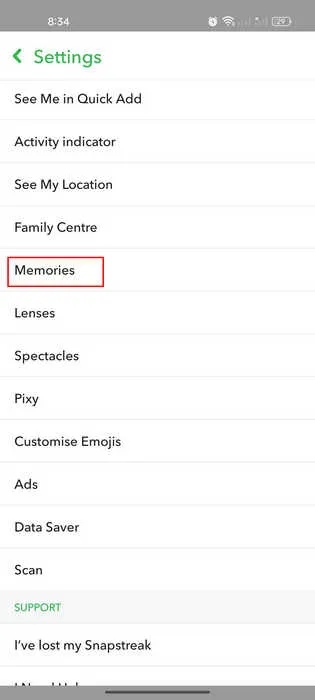
Tocca il pulsante “Salva” nella sezione “Salva destinazioni”.
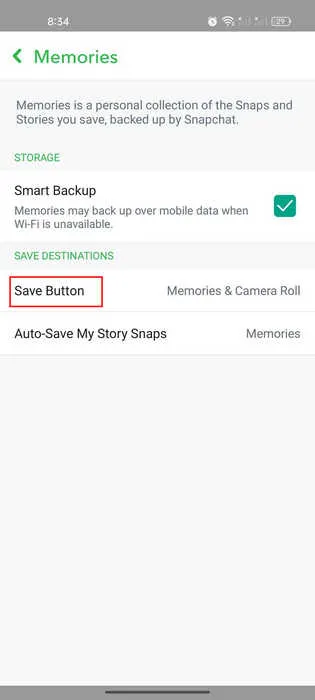
Scegli “Memorie e rullino” o “Solo rullino”.
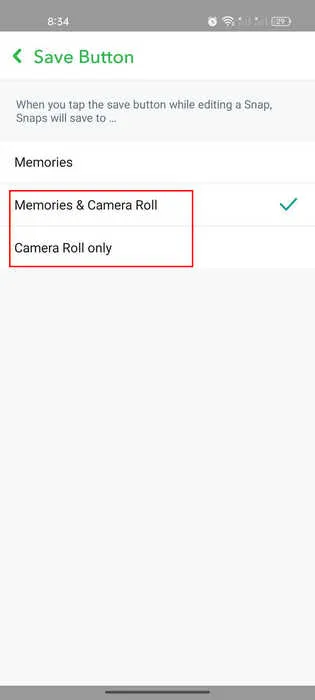
Quando fai clic sul pulsante “Salva”, gli scatti o le storie verranno salvati automaticamente nel rullino fotografico.
È importante notare che quando gli snap vengono salvati “automaticamente”, non significa che verranno salvati direttamente sul rullino fotografico una volta creati. Dovrai comunque utilizzare il metodo di salvataggio discusso sopra.
Come riutilizzare gli snap e le storie salvate
Puoi riutilizzare gli scatti e le storie salvate da Ricordi ogni volta che vuoi. Apri l’app Snapchat e scorri verso l’alto dallo schermo della fotocamera per accedere ai tuoi ricordi.
Sfoglia gli scatti e le storie salvate e tocca quello che desideri riutilizzare. Se desideri modificare lo snap o la storia, modificalo utilizzando gli strumenti creativi, i filtri e gli adesivi di Snapchat.
Se vuoi pubblicarla come storia, fai clic sull’icona “Storia” e procedi come faresti normalmente per pubblicare una storia.
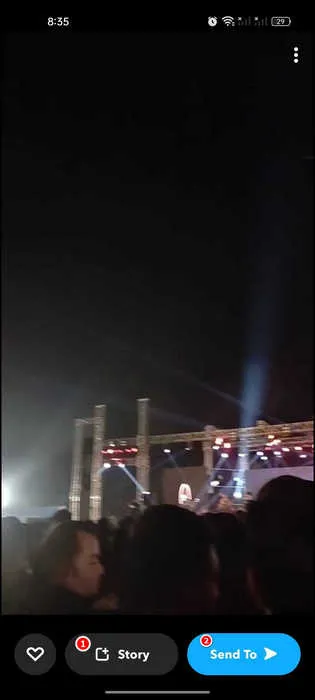
Se desideri inviare la storia a un amico, fai clic sull’opzione “Invia a” e scegli a chi desideri inviarla.
Fai nuovamente clic sull’icona “Invia” (freccia blu) dopo aver selezionato gli amici con cui condividerlo.
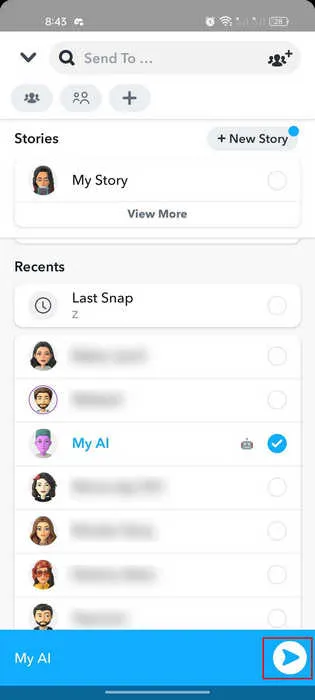
I ricordi di Snapchat sono privati?
A differenza del tuo Snapscore, i tuoi amici non possono vedere i tuoi ricordi Snapchat. Rimangono nel tuo account e puoi accedervi solo da te a meno che tu non decida di condividerli. Se desideri aggiungere un ulteriore livello di protezione, memorizzali nella sezione “Solo per i miei occhi” seguendo i passaggi seguenti.
Tocca lo snap che desideri proteggere in Ricordi e premi sui tre punti in alto a destra.
Scegli “Nascondi Snap (Solo i miei occhi)” dal menu.
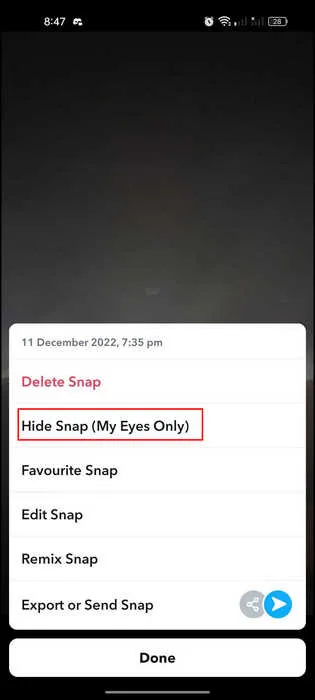
Se è la prima volta che utilizzi questa funzione, tocca il pulsante “Configurazione rapida”.
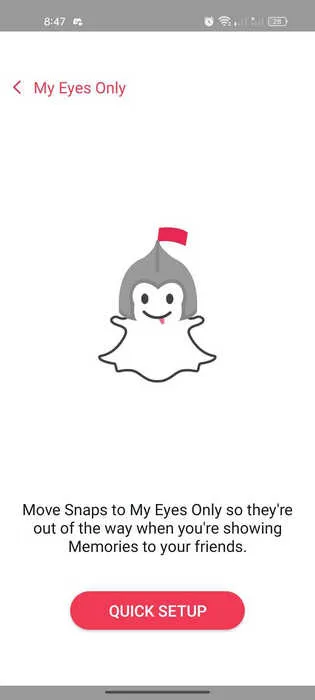
Crea un passcode e confermalo.
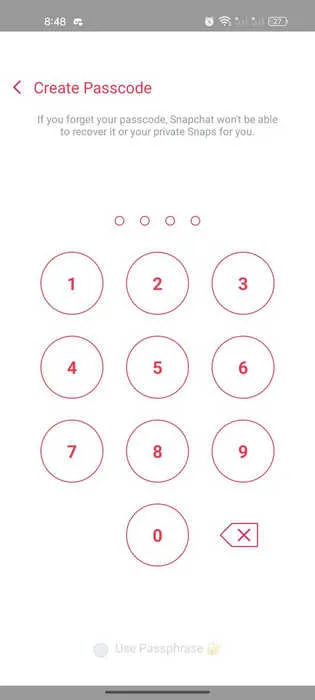
Accettare i termini nella finestra seguente e fare clic su “Continua”.
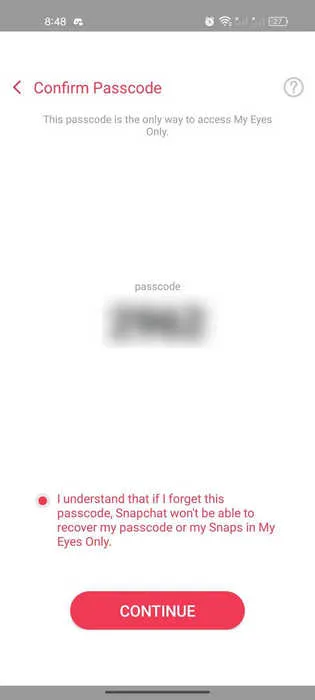
Tocca “Fine” e lo snap selezionato verrà aggiunto alla sezione “Solo i miei occhi”.
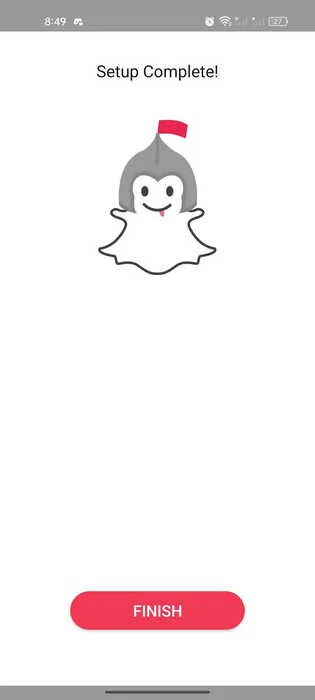
Se hai cancellato accidentalmente (alcuni) i tuoi ricordi Snapchat e desideri recuperarli, puoi richiedere formalmente un download di dati da Snapchat . Questo è anche uno dei passaggi preliminari da eseguire prima di eliminare definitivamente il tuo account Snapchat, di cui puoi saperne di più nella nostra menzione precedente della nostra guida dedicata. Potrebbe anche essere utile imparare cosa fare se Snapchat smette improvvisamente di funzionare .
Credito immagine: Unsplash . Tutti gli screenshot sono di Zainab Falak.



Lascia un commento